Можно ли использовать ps4 как смарт тв
Японский гигант активно работает над созданием собственной экосистемы, которая максимально комфортным для пользователя образом свяжет все виды устройств Sony. В обзоре планшета Xperia Z3 Compact мы рассказывали о системе удаленного стриминга Remote Play. Кроме того, у Sony имеется давно обкатанная платформа PS Vita, которую вполне можно задействовать не только в карманной консоли. Сумма этих двух слагаемых без особых дополнительных затрат позволяет компании выйти на еще один рынок, медиастримеров. Что Sony и сделала пару месяцев назад, представив PlayStation TV.
Спецификации:
- Поддерживаемые разрешения: 480p, 720p, 1080i
- Объем внутренней памяти: 1 ГБ
- Разъемы: слот для карты памяти PS Vita, HDMI (с поддержкой двухканального звука), USB 2.0, Ethernet
- Wi-Fi 802.11 b/g/n, Bluetooth 2.1 + EDR
- Поддержка контроллеров DualShock 3 и DualShock 4
- Питание от сетевого адаптера (5 В, 2 А)
- Размер: 105×65×13,6 мм
- Масса: 110 г
Комплектация
Вместе с Playstation TV поставляется блок питания (сопоставимый по размерам с самой консолью), кабель HDMI и сопроводительные инструкции.

С помощью промокода, идущего в комплекте с каждой консолью, можно загрузить из PS Store три игры — Worms: Revolution Extreme, Velocity Ultra и OlliOlli.
Дизайн
Похоже, перед разработчиками была поставлена одна-единственная задача — вместить начинку PS Vita в коробочку с выводом всех необходимых разъемов наружу. И на этом было решено остановиться.

По размерам PlayStation TV сопоставима с сигаретной пачкой. Причем скорее уместно сравнение с «дамскими» сигаретами, поскольку толщина устройства лишь на несколько миллиметров превышает максимальную высоту разъемов.

Большая часть черного корпуса имеет матовое покрытие, глянцевыми являются только боковые стороны. На одной из них, с противоположной стороны от надписи «Sony», крошечный белый светодиод сигнализирует о том, что устройство включено.

Сбоку за заглушкой размещен слот для картриджей PS Vita.

Все остальные элементы интерфейса собраны в один ряд: кнопка выключения, разъем для карт памяти PS Vita, USB 2.0, выход HDMI, Ethernet и гнездо для сетевого адаптера. Разъем для наушников не предусмотрен, что делает невозможным полноценную работу, например, с большинством дисплеев ПК.
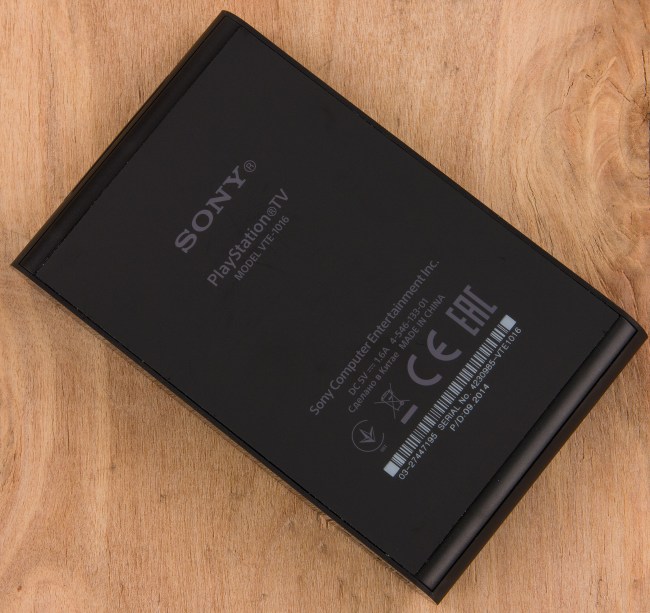
На дне консоли нет резиновых подложек, поэтому ничто не мешает ей при необходимости свободно повиснуть на жестком HDMI-кабеле.

Playstation TV на сайте производителя именуется микроконсолью, и это справедливо. Благодаря миниатюрным размерам устройство можно просто закинуть за телевизор туда, где удобней вывести жесткий HDMI-кабель. Правда, при этом придется позаботиться и о подаче питания: собственной батареей консоль не оснащена.
Трансляция с PlayStation 4
Основным сценарием использования Playstation TV является трансляция сигнала с подключенной через общую сеть PlayStation 4 на удаленный дисплей. Например, когда большой «семейный» телевизор в гостиной занят, и в распоряжении игрока имеется только дисплей в другой комнате.

Подключиться к PS4 можно и через отдаленную сеть, но в инструкции рекомендуют подключать микроконсоль через Ethernet к той же самой сети, где работает «старший брат». Интересно, что качество трансляции видео обратно пропорционально тому, какое разрешение установлено на PS TV. Лучший результат получается при 1080i. При установке более щадящего 720p начинаются явные проседания по fps, доходящие до откровенных лагов. Возможно, это происходит потому, что большой консоли приходится осуществлять ресемплинг потока Full HD и это отнимает ресурсы.
Стабильность соединения через разные сети оставляет желать лучшего. Без каких-либо внешних воздействий соединение, которое еще пару минут назад неплохо обеспечивало стриминг, может вдруг повторно не установиться. Большую роль играет, по всей видимости, удаленность PS TV от роутера (лучшее положение мы засняли на видео, где рядом с микроконсолью можно разглядеть торчащие антенны). Если свернуть на PS TV окно с трансляцией, соединение придется устанавливать заново, точно так же, как при стриминге на Android-устройства. PS TV поддерживает подключение до четырех геймпадов DualShock 3 и DualShock 4.
Вспомогательная функциональность
На трансляции с PS4 возможности Playstation TV не заканчиваются. Поскольку основана она на платформе PS Vita, то теоретически способна без проблем переваривать все игры, вышедшие для карманной консоли. Помимо этого, поддерживаются некоторые игры для PSP, а также вышедшие в серии PS One Classics и не только. С полным списком можно ознакомиться на сайте PlayStation.
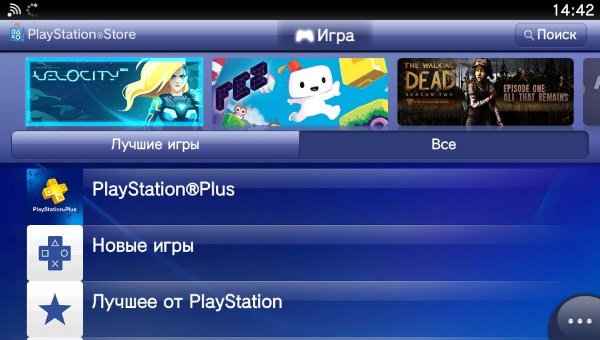
Однако PS Vita располагает двумя крупными сенсорными панелями, а в геймпадах кое-какой вспомогательный тачпад предусмотрен только у DualShock 4. Здесь функции сенсорных панелей на себя берут стики: в нажатом положении левый стик отвечает за фронтальный, а правый — за тыловой тачпад. Решение очень неудобное, едва ли подходящее для постоянного использования. По крайней мере, в OlliOlli нормально поиграть с помощью PS TV не удалось.
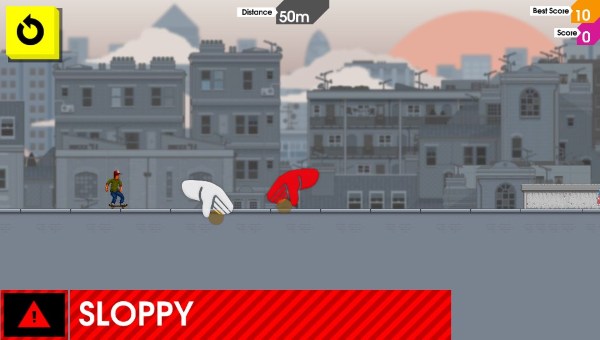
Представители Sony заверили нас в том, что все игры, выходящие на PS Vita, будут доступны и на PS TV в случае, если управление в них не слишком полагается на сенсорную панель.
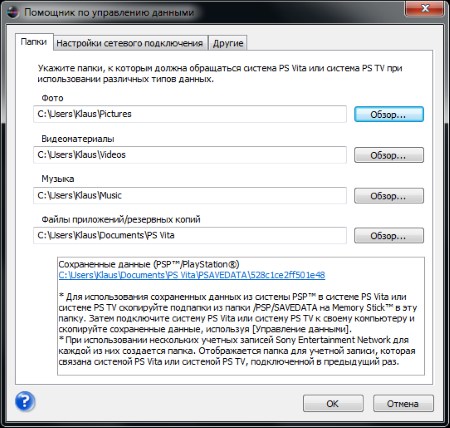
Мультимедийная функциональность PlayStation TV бедна. Соединение с ПК осуществляется через специальную утилиту с минимальным набором функций. Набор поддерживаемых форматов видео для воспроизведения очень мал, без проблем можно только смотреть фото и слушать музыку (MP3/MP4/WAV).
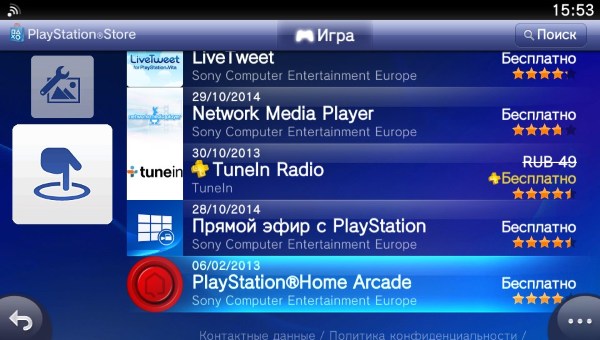
Diagnosis
Определение «smart TV» к PlayStation TV нельзя применить даже с натяжкой. В списке заслуживающих внимание дополнительных функций можно указать лишь поддержку классических игр. Если классика уже неинтересна, то PlayStation TV сгодится исключительно для стриминга с PlayStation 4. Остальные функции побочны, и отношение к их реализации соответствующее: никаких дополнительных ресурсозатрат. Такую узкую специфику вполне можно было принять, если бы трансляция PS4 Link на PS TV предлагала лучший «фан и экспириенс» по сравнению с Remote Play на мобильных устройствах линейки Xperia. Причем не просто слегка усовершенствованный, а сопоставимый с ростом диагонали предполагаемого для стриминга дисплея. Увы, с этой задачей PS TV справляется не лучшим образом.
Из известных ранее многие использовали связку PLEX на PS4 и PLEX Server с плагином на ПК или роутер с USB и технологией xupnpd. Но метод PLEX у меня начал глючить, причину трабла я не нашел, а роутер был без этой технологии. Ну и ещё у PLEX должен быть всегда включен ПК, который является сервером (это тоже минус).
Перекопав кучу онлайн плееров IPTV для возможности воспроизведения своего плейлиста и уже смирившись с тем, что комфортно IPTV не запустить на PS4 (плойка почему то не хочет воспроизводить обычные плейлисты с HD и FHD каналами через OTTPlayer или SSIPTV), я нашёл парочку выходов:

В итоге вы сможете смотреть на вашей PlayStation IPTV без глюков. Думаю, что этот метод подойдёт и другим приставкам, в т. ч. и XBOX
Надеюсь, что моя информация кому-то пригодится
Aliving
не знал, что к ПС можно IPTV прикрутить). От не оскудеет наш народ смекалистыми людьми!AlekSK
doktor
glicised
Добрый день! Плотно занялся данным вопросом, поскольку на моём ТВ нет SmartTV и покупать андроид-приставку лишь ради IPTV не хотелось.
Из известных ранее многие использовали связку PLEX на PS4 и PLEX Server с плагином на ПК или роутер с USB и технологией xupnpd. Но метод PLEX у меня начал глючить, причину трабла я не нашел, а роутер был без этой технологии. Ну и ещё у PLEX должен быть всегда включен ПК, который является сервером (это тоже минус).
Перекопав кучу онлайн плееров IPTV для возможности воспроизведения своего плейлиста и уже смирившись с тем, что комфортно IPTV не запустить на PS4 (плойка почему то не хочет воспроизводить обычные плейлисты с HD и FHD каналами через OTTPlayer или SSIPTV), я нашёл парочку выходов:

В итоге вы сможете смотреть на вашей PlayStation IPTV без глюков. Думаю, что этот метод подойдёт и другим приставкам, в т. ч. и XBOX

Компания Sony положит конец ссорам из-за телевизора благодаря своему изобретению. Оно поможет всем членам семьи остаться довольными. Новая разработка Sony PlayStation TV будет просто находкой в доме, ведь она позволит играть на втором телевизоре. PSTV обладает и другими преимуществами, сделаем обзор и выясним, насколько они полезны.
Технические характеристики
Начнем с технических характеристик:
- процессор: ARM Cortex-A9 MPCore, частота 800-2000 МГЦ;
- графический процессор: PowerVR SGX543MP3;
- объем оперативной памяти: 523 Мб;
- объем встроенной памяти: 1 Гб;
- порты: HDMI, USB 2.0, RJ-45;
- возможность вставки картриджа PS Vita card или карты PS Vita;
- связь: Wi-Fi 802.11 b/g/n, Bluetooth 2.1;
- распознаваемые разрешения видео: 480p, 720p, 1080i;
- габариты: 65×105х14 мм;
- вес: 110 г.

Спецификации узнаваемые для людей, пользующихся гаджетами от компании Sony. Похожие характеристики у устройства Playstation Vita TV. Рассмотрим, зачем в принципе нужна приставка PSTV.
Зачем покупать тв приставку от Сони?
Устройство Sony playstation tv понадобится в таких ситуациях.
- Если у пользователя есть Sony playstation 3 или Sony playstation 4 и два телевизора в доме.
- Если не пришлось приобрести собрата Sony playstation Vita tv, но хочется поиграть в игры, идущие для этой приставки.
- Если видео с флешки охота посмотреть всей семьей на экране телевизора.
Первый пункт – самый главный, производитель создавал устройство именно с этой целью. Второй момент спорный, а третий – почти абсурдный, но тоже имеет право на существование. Теперь о каждом более подробно.
Playstation TV в связке с PS3 и PS4
Представьте ситуацию: дети пришли со школы, сделали уроки и решили поиграть в Worms на большом телевизоре на Playstation 3. В самый ответственный момент битвы приходит мама с работы и хочет посмотреть свой сериал. Как быть? Ранее в такой ситуации пришлось бы довольно громоздкую приставку переносить в другую комнату, а это не совсем удобно. Но сейчас на помощь придет PSTV. Мама смотрит любимый сериал, а дети в другой комнате на втором телевизоре продолжают играть в Вормс. Все довольны.
Итак, основной сценарий, по которому должен работать мини-прибор playstation tv – передача сигнала с приставки плейстейшен 3 (или плейстейшен 4), подключенной к общей сети, на удаленный дисплей, в нашем случае это – 2-й телевизор. Подсоединиться к PS4 можно или через Вай-Фай, или с помощью кабеля, подключая его к общей сети. Производитель рекомендует второй вариант для более надежной связи, но по Wi-Fi подключение тоже происходит без проблем.

Playstation tv отлично работает, изображение на экране хоть и не идеальное, но достойное. Игры зависают нечасто, но такое бывает. В основном переходы плавные, так что процесс доставляет удовольствие. Из недостатков можно отметить то, что в оригинале картинка выглядит ярче и краше, нет эффекта «замыливания». А с вот такой трансляцией он появляется.
Sony playstation tv как самостоятельное устройство
Если нет PS3 и PS4, то сони плейстейшен тв можно использовать и как самостоятельное устройство. Здесь 3 варианта.
1-й способ: если человек пользовался PS Vita, то ее флеш-карты можно вставлять и в PSTV. Но без подводных камней не обошлось: в PS Вита есть сенсорный экран, а в рассматриваемом образце его нет, максимум можно подключить джойстик. Соответственно, игры идут, но в некоторые из них невозможно или затруднительно играть из-за специфики конструкции.
2-й способ: скачивать развлечения с PS Store. Это магазин, откуда можно устанавливать специально разработанные игры. Кстати, первые 3 идут по промокоду, который пользователь сможет найти среди идущих в комплекте брошюр.
3-й способ: если не нравятся игры из PS Store, можно покупать картриджи для PS Vita. Но не забывайте о подводных камнях: берите только подходящие под джойстик.

Кроме игровых возможностей в приставке есть простенький браузер, с помощью которого можно зайти в интернет. Также в меню имеются:
- календарь;
- голосовой чат;
- почта,
есть возможность пользоваться скайпом или мессенджерами. Сразу надо отметить, что камеру и микрофон подключить некуда, а с джойстика набирать текст достаточно сложно. Но о возможности вспомнить стоит, раз она есть.
Приставка Сони как медиаплеер
Использовать тв приставку от сони как медиаплеер – сомнительная идея, хотя такая возможность есть. Sony Playstation tv позволяет смотреть видеоролики. Вопрос в том, какие: поддерживается мало форматов, так что качественный фильм просто не откроется. Музыка в mp3 и waw идет, звучит неплохо.

Дизайн и удобство в использовании
Приставка скромная в габаритах, она размером примерно с телефон. Дизайн подойдет к любому помещению, японцы как обычно предпочли минимализм. Корпус сделан из прочной пластмассы, в основном он матовый, глянцевый блеск есть только на боковых гранях. О том, что тв бокс включен, можно понять по включенному светодиодному индикатору, расположенному на одной из граней.
Все необходимые разъемы на задней панели: кнопка питания, слот для флеш-карты, USB 2.0, HDMI, Ethernet и порт для зарядного устройства. На боковой стороне расположен разъем для картриджа PS Vita card. Для наушников гнездо не предусмотрено.

Никаких ножек у приставки Playstation tv нет: рассчитано на то, чтобы устройство спокойно могло повиснуть на кабеле. Благодаря небольшим габаритам устройство легко можно взять с собой куда угодно.
Sony Playstation tv и Sony Playstation Vita tv: в чем разница?
Характеристики устройств сони плейстейшен тв и сони плейстейшен вита тв похожи, разберемся, чем они отличаются.

Игрушка для детей или для взрослых? Как одно приобретение заменило собой компьютер и смарт-ТВ
Мир игровых приставок открыл для меня будущий супруг, и была это не Sony PlayStation, а X-Box 360, покорившая меня, такую неискушенную всем этим техническим прогрессом, девицу😂 (Так, играя до позднего вечера в MortalKombat, умаялась бедная, осталась заночевать, а на утро матч-реванш, и так пошло по накатанной, вот уж 4 года никак не разойдемся - все решить не можем, кто ж у кого выиграл🤗)
До X-Box 360 я играла на ПК, но ПК и приставка с выводом на огромную плазму, как говорят у нас в Одессе, две большие разницы.
В день, когда супруг X-Box 360 унес, а вернулся с Sony PlayStation 4 Slim, мир поделился на ДО и ПОСЛЕ
Но давайте по порядку!


🚀ВНЕШНИЙ ВИД
Лаконичный и строгий дизайн, впишется в любой интерьер, а компактные размеры позволят разместить приставку даже на небольшой полке. Все выдержано в лаконичном дизайне без лишних кнопок, надписей и индикаторов. Кнопка включения/выключения - единственная физическая кнопка на всем корпусе. На верхней части приставки - красивый логотип.
Для любителей цифр: размеры PlayStation 4 Slim составляют 288×265×39 мм, а вес — 2,1 кг, что считаю весьма миниатюрными размерами для такой серьезной и мощной машины!


✈️ТЕХНИЧЕСКИЕ ХАРАКТЕРИСТИКИ
✅Воспроизводит изображение в разрешении : HD (1280 x 720)
✅Читает диски: Blu-ray/DVD
✅Частота процессора :1,6 ГГц
✅Количество ядер :8
✅ Поддержка подключения к интернету по Wi-Fi (что очень удобно, так как не обязательно подключать кабель интернета непосредственно к приставке, что иногда затруднительно)
✅Есть доступ в интернет (это позволяет скачивать игры через интернет, оплачивая кредитной картой, играть по сети с друзьями, или просто сторонними игроками, обновлять игры и приложения, а также смотреть фильмы и ролики на YouTube)


🔰КОМПЛЕКТ "ИЗ КОРОБКИ"
✅Беспроводной геймпад (очень рекомендую приобретать еще один джойстик к приставке, если только Вы не планируете играть исключительно в игры на прохождение, так как MortalKombat, UFC, футбол - включают в себя функцию игры двумя игроками, и эта функция способна неплохо разнообразить досуг компании)
✅ Гарнитура (удобная вещь, если Вы вдруг решите поиграть в комнате, где кто-то отдыхает, или просто не рад слушать Ваши "стрелялочки"🔨) - главное при этом резко не дергаться, чтоб гарнитура пожила подольше
✅ Контроллер PS Move
✅ Кабель для цифрового подключения (HDMI)
🔮ОЩУЩЕНИЕ ОТ ИСПОЛЬЗОВАНИЯ/ИНТЕРФЕЙСА
✅Процесс создания или входа в аккаунт (если это не первая Ваша Sony PlayStation, занимает от силы 10 минут.
Настройки очень гибкие - при создании нового аккаунта Вы можете настроить способ оплаты игр и приложений, пароли, есть функция двухфазной аутентификации через привязку к почте и телефону. Вещь, на самом деле удобная, если Вы планируете покупать игры на аккаунт. Также есть возможность переключаться между аккаунтами (например аккаунтами друзей), и играть в игры, которые купили они. При этом с чужого аккаунта совершить покупку невозможно - система потребует пароль, известный только создателю. Также в чужом аккаунте невозможно удалять игры.
✅Все управление происходит с помощью геймпада, и является весьма интуитивным. Приставка сама "подсказывает" какие аналоги необходимо нажимать для осуществления той или иной задачи.
Работать сразу с несколькими приложениями, сворачивать одну игру, и возобновлять другую, включить ролик на Ютубе, или открыть страницу в интернете - все это происходит легко и непринужденно.
✅Приставка ОЧЕНЬ ТИХО РАБОТАЕТ. После X-Box 360, которая жужжала как идущий на посадку вертолет, эта малышка практически беззвучна!
✅КАРТИНКА! Качество графики настолько высокое, что, порой, забываешь, смотришь ты фильм,или играешь в игру! Особенно это касается эксклюзивных игр на Sony PlayStation. Прорисовка теней, эффект воды, примятый под ногами снег, метель, застилающая глаза экран! Все это, при условии качественного телевизор, способно открыть портал в волшебный мир захватывающих приключений.(Но если с телевизором беда, существуют специальные кабели, способные обеспечить подключения приставки к монитору компьютера)
✅Геймпад играет не только функцию управления, но и функцию "дополненной реальности" - например в GTA при телефонном разговоре, голос собеседника доносится именно из геймпада! Также во время звонка геймпад вибрирует и звонит, как настоящий телефон! Подсветка на джойстике позволяет узнать его индикатор зарядки, а также дополняет игровой процесс визуальными сигналами.
✅С появлением Sony PlayStation 4 игры обрели совершенно новое прочтение: из обыкновенных стрелялок и гонок они превратились в настоящий интерактивный кинематограф со свободой выбора, несколькими вариантами развития сюжета, открыли мир, с идеально проработанной физикой и графикой. Sony PlayStation 4 вывела привычные нам направления игр на новый уровень! Вы скажите, что все это было и до нее, и на стареньких ПК, и на более новых консолях, но. это ощущения на уровне подсознания, погружения, интереса, который не ослабевает.
КОМУ Sony PlayStation 4 Slim БУДЕТ ИНТЕРЕСНА?
✅Взрослым будет интересно погрузится в игры с элементами интерактивного кинематографа ("Детройт: Стать Человеком", "Последний из нас" и т.д) - при этом пройти игры можно совершенно по разному - от Вашего выбора будет зависеть исход событий.
✅Детям и подросткам понравятся гонки, шутеры, игры на логику и ловкость. Для совсем маленьких есть много обучающих игр.
✅Компаниям из нескольких человек понравится возможность соревноваться друг с другом (при условии как минимум двух геймпадов)
✅И даже поколение постарше, если не захочет играть в игры, сможет пользоваться приставкой в качестве Смар-ТВ
⏰ПОДВОДЯ ИТОГИ
Могу сказать только одно - если и тратить свои кровно заработанные на игровую приставку, то пусть это будет Sony PlayStation 4 (Пока не вышла Sony PlayStation 5, но там еще на цену нужно посмотреть☠️). На сегодняшний день, благодаря эксклюзивным играм, я не вижу ей аналогов. С радостью рекомендую всем, кто планирует разнообразить свой досуг😀

Современный телевизор обеспечивает качественные изображение и звук. Любители приставок могут использовать его в качестве дисплея, получая больше удовольствия от игр. Провести подключение несложно, но при этом нужно точно следовать инструкциям.
- Способы подключения PS4 к телевизору
- Как подключить PS4 к Wi-Fi
- Что понадобится для подключения
- Как подготовить телевизор
- Как подключить Плейстейшен 4 к телевизору
- Как подключить ps4 к телевизору с помощью Remote Play
- Как подключить ps4 к старому телевизору
- Как подключить к ноутбуку
- Как подключить PS4 к монитору
- Проблемы при подключении
Способы подключения PS4 к телевизору
Существует несколько способов того, как подключить PS4 к телевизору:
- Наиболее простой вариант предполагает использование соединительного кабеля с двумя разъёмами HDMI. В этом случае при использовании телевизора игрок сможет наслаждаться качественными изображением и звуком.
- Подключение можно осуществить к старому телевизору, в котором нет HDMI разъёма. В этом случае можно будет воспользоваться переходником. В таком случае изображение будет передаваться на устройство, а звук — нет.
- Для игры можно использовать дисплей ноутбука или настольного компьютера. Подключать можно через устройство или напрямую к дисплею. Последний вариант обеспечивает более высокую скорость передачи данных.
Способ того, как подключить PS4, выбирают с учётом технических возможностей используемого телевизора.



Как подключить PS4 к Wi-Fi
Чтобы подключить приставку к беспроводному интернету, нужно войти в настройки и перейти к разделу, посвящённому сети. Здесь предоставляется выбор между проводным и беспроводным подключением.
При выборе Wi-Fi буден показан список доступных сетей, из которых надо выбрать нужную. После этого нужно при необходимости ввести пароль и подключиться. Сразу после этого PS4 проверит все основные параметры связи с сетью. Перед тем, как подключить PS4 к телевизору, для работы с приставкой нужно будет создать свой аккаунт или войти в существующий. Эта процедура будет подробно описана далее.



Что понадобится для подключения
Хотя процедура подключения несложная, тем не менее иногда оно происходит неправильно. Некоторые игроки жалуются, что на экране нарушен баланс используемых цветов, имеются избыток жёлтого и присутствуют другие сложности. Чтобы этого не происходило, для проведения подключения нужно провести необходимую настройку как приставки, так и телевизора. Если подготовка была произведена должным образом, то во время игры изображение будет качественным.
Чтобы провести подключение нужно установить связь между PS4 и телевизором. Это удобнее всего сделать, если на последнем имеется разъём HDMI. В этом случае используется соединительный кабель приставки.
Если имеется старый телевизор, то потребуется переходник, через который можно подсоединить HDMI к портам, которые имеются у устройства. Это могут быть, например, DVI, VGA или тюльпаны. При наличии у телевизора или в используемой приставке Смарт ТВ модуля связи Wi-Fi можно оборудовать беспроводную связь.
Для работы приставки и телевизора их нужно будет подключить к электропитанию при помощи соответствующих кабелей. Геймпад при подключении также будет использован. Также потребуется соединительный провод с разъёмами USB и miniUSB.
После того, как соединение установлено, необходимо провести настройку PS4 и телевизора. Когда это будет сделано, можно приступать к использованию.
Как подготовить телевизор
Перед тем, как подключить Плейстейшен 4 к телевизору, его нужно надлежащим образом настроить. Для этого потребуется сделать следующее:
Если на телевизионном приёмнике имеется в настройках игровой режим, его необходимо включить. Это позволит максимально снизить нагрузку на оборудование во время работы.
Нужно помнить, что все сделанные настройки относятся к выбранному источнику сигнала. Если здесь есть два порта HDMI и пользователь переключит кабель с одного на другой, то настройки нужно будет выставлять заново. Далее указаны примерные настройки телевизора, которые позволят получить больше удовольствия от игры. Они могут немного изменяться в зависимости от предпочтений пользователя. Обычные рекомендованные значения выглядят следующим образом:
- значение чёткости не должно превышать 50;
- чёрный тон рекомендуется отключить;
- динамическую контрастность лучше деактивировать;
- яркость чаще выбирают равной 55;
- motion+ рекомендуется не использовать;
- параметр цвета должен быть примерно равен 50;
- лучше всего подойдёт контрастность равная 80;
- для тона подойдёт значение равное 350/50;
- наличие подсветки устанавливается в соответствии со вкусом пользователя.
Эти рекомендации являются примерными. После того, как пользователь запустит игру на Сони Плейстейшн, он увидит, насколько точно эти параметры соответствуют его предпочтениям. При необходимости он сможет откорректировать их нужным образом.
Как подключить Плейстейшен 4 к телевизору
Чтобы начать подключение Playstation 4, нужно подключить кабель к разъёму HDMI на приставке. Он находится на её задней торцевой стороне.

После этого игровую консоль через кабель электропитания подсоединяют к розетке. Для обеспечения безопасности сначала этот провод подключают к устройству, потом — вставляют вилку в розетку. Если сделать наоборот, это может привести к возникновению проблем.
Если на TV приёмнике имеется вход HDMI, его нужно найти и подсоединить к нему кабель. После этого можно провести включение PlayStation. Для этого нужно нажать соответствующую кнопку. Чтобы с этим устройством работать, нужно будет подключить к нему геймпад.
Это выполняют с помощью провода с USB разъёмами. При этом microUSB подсоединяют к геймпаду, а USB – к приставке.


Теперь нужно нажать на кнопку Playstation на геймпаде.
После нажатия на геймпаде загорится белый сигнал, он несколько раз мигнёт, потом появится ровный синий цвет. После этого на ТВ приёмнике можно будет увидеть значок Playstation.

Далее можно приступить к процедуре настройки консоли. Должен появиться экран, на котором предоставлен доступ к настройкам PS4. Процедура ввода нужных параметров выполняется следующим образом:
- Здесь с самого начала можно выбрать язык интерфейса. Далее потребуется зарегистрировать аккаунт. Для этого необходим интернет.

- На следующем экране будет выбор между использованием Wi-Fi или проводного интернета. Первый вариант часто используется в тех случаях, когда дома имеется роутер. В этом случае в дом интернет поступает, например, по кабелю, подсоединяется к устройству, а от маршрутизатора идёт беспроводной сигнал. Также возможно подключить к роутеру кабель для соединения с приставкой. В настройках нужно указать выбранный тип подключения. При использовании Wi-Fi требуется выбрать нужную беспроводную сеть и ввести её ключ доступа.

- Далее откроется окно с настройками и будет предложено установить видеокамеру. Последнее действие не является обязательным, и от него можно будет отказаться. Потребуется указать свой регион, сделать настройки даты и времени.
- На экране будет представлено лицензионное соглашение. С ним нужно ознакомиться. Если пользователь согласен с положениями этого документа, он должен поставить соответствующую отметку.
- Последует предложение обновить консоль. На него нужно согласиться. Это действие необходимо для нормального функционирования устройства в дальнейшем. На этом этапе все действия выполняются в автоматическом режиме. Пользователь должен дождаться завершения.
- Далее нужно придумать и ввести в соответствующие поля свои логин и пароль. Если у него раньше имелся аккаунт, то он может выбрать из двух вариантов: воспользоваться старым или создать новый аккаунт.

После выполнения описанной здесь процедуры консоль PS4 будет готова к использованию, но для качественной работы понадобятся дополнительные настройки.
Получение аккаунта необходимо перед тем, как подключить ПС4. Если оно было осуществлено заранее, то после указания типа подключения к интернету, произойдёт проверка доступа в сеть. Эта операция может потребовать несколько десятков секунд.
Далее, после успешного окончания проверки, вновь откроется доступ к настройкам. Теперь потребуется ввести нужные параметры в разделе «Звук и экран».

Далее переходят в подпункт настройки вывода видео.

Здесь большинство параметров рекомендуется оставить без изменений. HDR автоматически регулируется только в том случае, если присутствует в телевизоре. В противном случае его нужно отключить. Режим суперсэмплинга рекомендуется отключить. Это необходимо для того, чтобы не перегружать оборудование.
Далее нужно зайти в подраздел «Настройки области отображения».

При необходимости выполняют сдвиг углов области отображения так, чтобы она заняла весь экран.
Аудионастройки разъёма вывода нужны в тех случаях, когда игрок пользуется нестандартными средствами, например, особой моделью наушников. В обычном случае их изменять не требуется. Можно изменить формат вывода звука, выбрав его из выпадающего списка.
Можно установить звук, который производится нажатием клавиш. По желанию можно установить фоновую музыку.
После этого настройка приставки будет окончена. Теперь пользователь может непосредственно заняться играми.
Если на телевизоре нет HDMI
Существуют телевизионные приёмники, на которых не предусмотрено наличия разъёма HDMI. Далее будет рассказано о том, как в таких случаях подключают приставку. В частности, это относится к старым телевизорам. В этом случае нужно определить, какой разъём присутствует и найти переходник с HDMI на этот разъём. В остальном процедура подключения ничем отличаться не будет.
Как подключить ps4 к телевизору с помощью Remote Play
Разработчики постоянно работают над совершенствованием консоли. После одного из обновлений прошивок стала доступна функция Remote Play. Для того, чтобы иметь возможность её использовать, устройство должно удовлетворять следующим условиям:
- На рассматриваемом оборудовании должна использоваться версия программного обеспечения 3.50 или выше.
- Необходимо наличие контроллера DualShock.
- Устройство, с помощью которого для консоли открывается доступ к Remote Play. Для этого можно применять смартфон, ноутбук, настольный компьютер. Они могут работать под управлением Android, Mac OS или iOS.
Необходимо, чтобы было беспечен доступ в интернет со скоростью не меньше 5 Мбит/сек. Это минимально допустимое значение, но будет лучше, если скорость будет превышать 12 Мбит/сек.
Для того, чтобы воспользоваться этой возможностью, необходимо внести изменения в настройки консоли:
- Потребуется разрешить к ней доступ из интернета. Для этого в настройках нужно перейти к разделу «Параметры подключения для удалённого пользователя». Для активации функции включают опцию «Включить удалённое воспроизведение».
- Нужно установить для используемой консоли статус «Базовая». Для этого в настройках переходят в «Управление учётной записью». Затем подключается «Активировать в качестве основного устройства PS4».
- Устанавливают возможность удалённого запуска консоли из состояния, когда находится в спящем режиме. Чтобы это сделать, требуется открыть настройки энергосбережения, затем переходят в «Функции настроек, доступные в режиме простоя». В появившемся списке проверяют наличие опций «Оставаться подключённым в интернете» и «Включение PS4 из сети» во включённом состоянии.
После того, как были сделаны правильные настройки, чтобы подключиться, нужно скачать клиент Remote Play для компьютера. Это можно сделать в тех случаях, если используются операционные системы Windows или Mac OS. После скачивания с сайта производителя и инсталляции необходимо произвести запуск программы. Далее выполняются следующие действия:
Теперь можно вести игру на компьютере с помощью функции Remote Play. Конечно, после этого не возникает вопросов о том, можно ли подключить других игроков по сети.

Как подключить ps4 к старому телевизору
Телевидение раньше было аналоговым. Для работы с пприставкой чаще всего используется способ подключения при помощи тюльпанов. При подключении придётся воспользоваться переходником от HDMI на них. В остальном настройка и установка производится аналогично. Таким образом пользователь может подсоединить приставку и приступить к играм.
Как подключить к ноутбуку
Чтобы провести подключение Sony Playstation, необходимо воспользоваться кабелем с разъёмом HDMI. На ноутбуке имеется выход такого типа, а для работы с приставкой требуется вход HDMI. Поэтому потребуется использовать RCA кабель. Для передачи видеосигнала нужно будет применить переходник. Для белого и красного штекера используют переходник к разъёму AV-Jack.
На PS нужно будет сбросить пользовательские настройки. Для этого нужно сделать долгое нажатие на кнопку «Пуск» и дождаться, когда включится звуковой сигнал. После подсоединения к ноутбуку в настройках нужно будет выбрать иконку «Тюльпаны». После этого можно приступить к игре на приставке.

Как подключить PS4 к монитору
На мониторе обычно имеется разъём VGA. Для подключения к нему потребуется переходник HDMI-VGA. Также для этой цели может применяться соответствующий конвертер. Он выполняет аналогичные функции, но его требуется подключать к источнику питания. Конвертер имеет специальный разъём для передачи звука. Нужно учитывать, что VGA рассчитан только на работу с графикой. Процедура подключения остаётся практически без изменений.
Читайте также:


